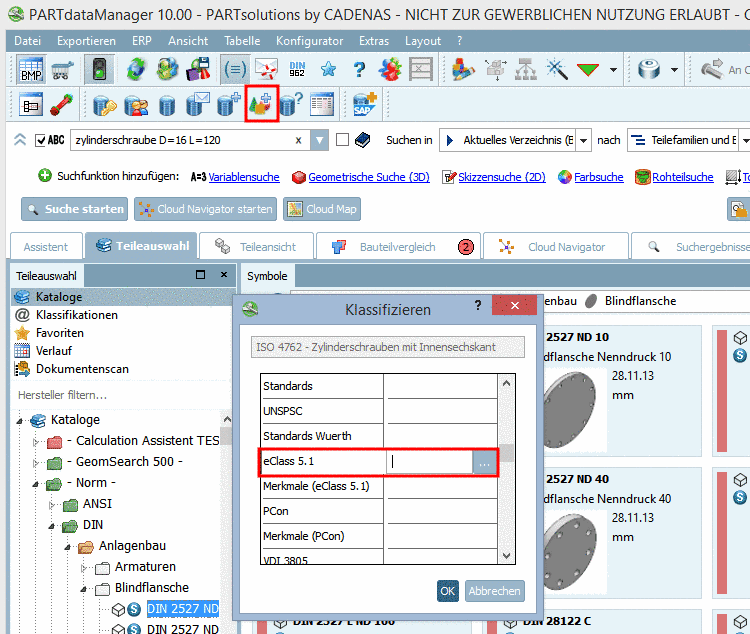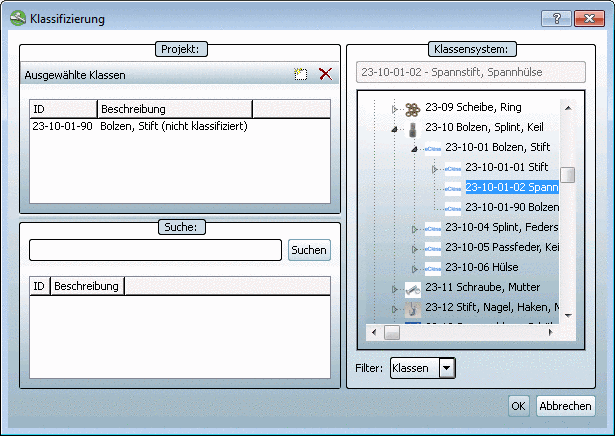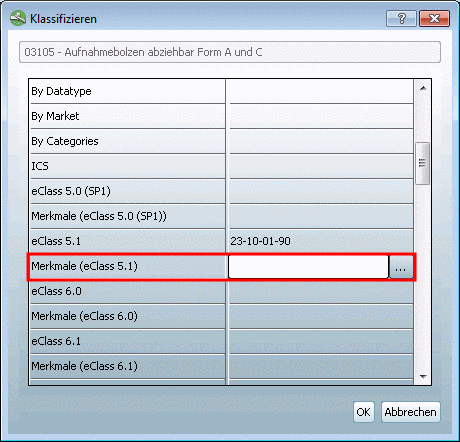Manual
Login
Our 3D CAD supplier models have been moved to 3Dfindit.com, the new visual search engine for 3D CAD, CAE & BIM models.
You can log in there with your existing account of this site.
The content remains free of charge.

Top Links
Manual
Für das Klassieren[101] von Projekten gibt es verschiedene Szenarien:
-
Klassieren von Projekten bei der Katalogerstellung seitens des Herstellers innerhalb des Moduls PARTproject
Vergleiche hierzu Abschnitt 5.13.5, „Projekte zu Klassifizierung hinzufügen“ in eCATALOGsolutions - Handbuch.
Die Klassifikations-Information ist in der Projekt-Datei abgelegt.
-
Klassieren von Projekten die im Katalog nicht klassiert sind.
Diese zusätzliche Möglichkeit besteht, wenn eine ERP-Integration vorhanden ist.
Normalerweise wird Klassifikations-Information in der Projekt-Datei abgelegt. Mit ERP-Integration kann die Information in der LinkDB abgelegt werden.
Gehen Sie hierzu folgendermaßen vor:
-
Klicken Sie in der ERP-Werkzeugleiste auf die Schaltfläche Projekt klassifizieren
 .
.-> Das Dialogfenster Klassifizieren öffnet sich.
Selektieren Sie die gewünschte Klassifikation und klicken Sie auf die Durchsuchen-Schaltfäche
-
Selektieren Sie die gewünschte Klasse per Doppelklick oder selektieren Sie diese und klicken dann auf die Schaltfläche Hinzufügen
 .
. -
Klicken Sie nun in der Merkmale-Zeile der gewünschten Klassifikation auf die Durchsuchen-Schaltfäche .
-
Wählen Sie beim gewünschten Merkmal im Listenfeld der Spalte Variable eine Variable aus oder tragen Sie in der Spalte Wert einen festen Wert ein.
-
Damit das Icon
Projekt klassifizieren  angezeigt wird, müssen Sie in der Konfigurationsdatei
den entsprechenden Eintrag vornehmen. Siehe Abschnitt 1.7.9.2, „Menüs,
Menüpunkte, Toolbars, Buttons und Kontextmenükommandos optimieren“ in PARTsolutions / PARTcommunity4Enterprise -
Handbuch für Administration.
angezeigt wird, müssen Sie in der Konfigurationsdatei
den entsprechenden Eintrag vornehmen. Siehe Abschnitt 1.7.9.2, „Menüs,
Menüpunkte, Toolbars, Buttons und Kontextmenükommandos optimieren“ in PARTsolutions / PARTcommunity4Enterprise -
Handbuch für Administration.

![[Hinweis]](/community/externals/manuals/%24%7Bb2b:MANUALPATH/images/note.png)